Hur man lägger till påminnelser för Instagram-inlägg och berättelser på mobilappen
Miscellanea / / April 03, 2023
Instagram strävar ständigt efter att förbättra användarupplevelsen genom att lägga till nya funktioner med regelbundna uppdateringar, särskilt för innehållsskapare. En sådan ny funktion låter dig lägga till påminnelser till Instagram-inlägg och berättelser. Och vi visar dig allt du behöver veta.

Påminnelser är ett bra sätt att se till att du påminner dina följare om dina planer och evenemang, och de är ganska lätta att lägga till i ett inlägg eller en berättelse. Tidigare hade Instagram släppt en nedräkningspåminnelser på Stories, men nu finns det en bestämmelse för att lägga till standardpåminnelser till inlägg och berättelser.
I den här artikeln visar vi dig allt du behöver veta om hur du lägger till Instagram-påminnelser. Men först, låt oss förstå vem som kan använda den här funktionen.
Vem kan skapa påminnelser för evenemang på Instagram
Instagram-påminnelser riktar sig främst till kreatörer och proffs på plattformen. Därför kan du bara använda den här funktionen om du har en professionellt konto på Instagram.
Om du är en kreatör eller någon som aktivt vill interagera med dina följare kan du använda påminnelser för att meddela dem om viktiga uppdateringar och händelser. Men om du inte har ett professionellt konto på Instagram, oroa dig inte. Du kan enkelt konvertera ditt personliga konto till ett professionellt konto – så här.
Notera: Instagram-påminnelser är endast tillgängliga på Instagram-appen för iPhone och Android.
Konvertera personligt konto till professionellt konto på Instagram
Steg 1: Tryck på menyknappen på profilsidan.
Steg 2: Tryck på Inställningar.


Steg 3: Tryck på Konto.
Steg 4: Tryck på "Byt till professionellt konto".

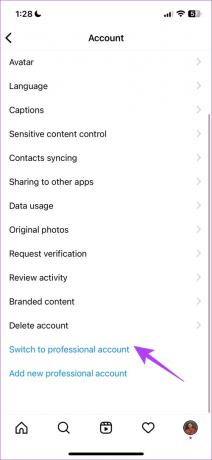
Steg 5: Tryck på Fortsätt och ange alla relevanta detaljer medan du fortsätter att trycka på Nästa.


Steg 6: Tryck på Klar.
Steg 7: När installationen är klar trycker du på krysset. Du kan lägga till alla detaljer senare också.


Nu räcker det! Du har nu ett professionellt konto och kan lägga till påminnelser för inlägg och berättelser på Instagram.
Hur man lägger till påminnelser på Instagram-inlägg för att schemalägga händelser
Steg 1: Starta Instagram-appen och tryck på plusikonen för att lägga till ett nytt inlägg.
Steg 2: Välj en bild och tryck på Nästa.

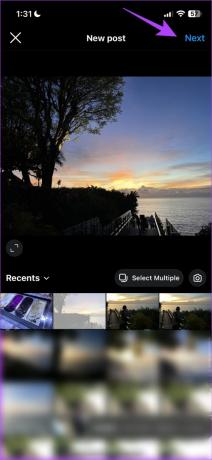
Steg 3: Lägg till ett filter om det behövs och tryck på Nästa igen.
Steg 4: Du hittar nu ett alternativ för att lägga till påminnelser. Tryck på Lägg till påminnelse.

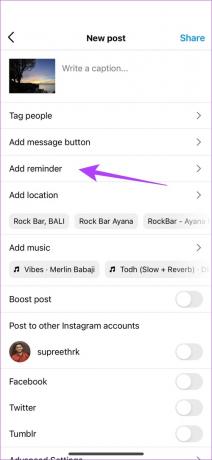
Steg 5: Lägg till ett namn till din påminnelse.
Steg 6: Lägg till en starttid och en sluttid till ditt evenemang och tryck på Klar.

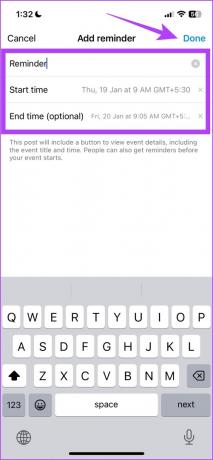
Varsågod, det är så du lägger till en påminnelse till ditt inlägg. Dina följare kommer att kunna trycka på alternativet Påminn mig.

Nu när vi vet hur man lägger till en påminnelse till ett inlägg, så här kan du lägga till en påminnelse till din Instagram-berättelse.
Hur man ställer in en påminnelse på Instagram Story
För det första måste du ha ett befintligt inlägg med en påminnelse för att lägga till en påminnelse till en berättelse. När du har det, så här kan du lägga till en påminnelse till en Instagram story.
Steg 1: Öppna Instagram-appen och tryck på +-ikonen på alternativet Din berättelse på appens startsida.
Steg 2: När du är i berättelsefönstret, tryck på alternativet Klistermärken.


Steg 3: Tryck på den Schemalagda klistermärken.
Steg 4: Från listan över schemalagda påminnelser väljer du den som du vill lägga till.
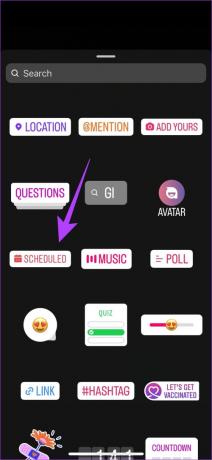
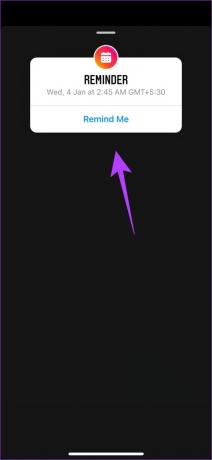
Steg 5: När du har lagt till påminnelsen kan du dela berättelsen med dina följare.

Nu när vi vet hur man lägger till en påminnelse till ett Instagram-inlägg och en berättelse, låt oss titta på hur du kan redigera eller ta bort dessa påminnelser.
Hur man redigerar eller tar bort Instagram-påminnelser
Steg 1: Öppna Instagram-appen. Gå till inlägget med en påminnelse och tryck på ikonen med tre prickar.
Steg 2: Tryck nu på Redigera.
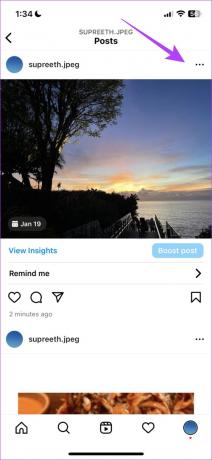

Steg 3: Tryck på Påminnelsen.
Steg 4: Du kan redigera starttid, sluttid och till och med namnet. När du har redigerat trycker du på Klar.

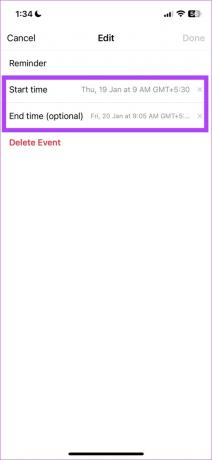
Steg 5: I samma fönster får du även en möjlighet att ta bort händelsen. Tryck på Ta bort händelse.
Steg 6: Klicka sedan på Ta bort för att bekräfta.
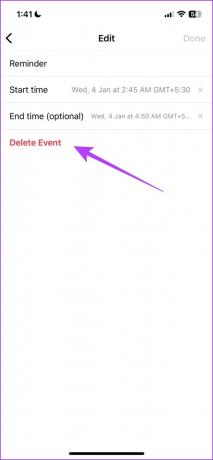

Det är så du redigerar och tar bort en påminnelse på Instagram. Låt oss sedan se hur du kan återanvända en påminnelse på Instagram.
Återanvänd Instagram-påminnelser på andra inlägg
Steg 1: Öppna Instagram på din enhet och tryck på plusikonen för att lägga till ett nytt inlägg.
Steg 2: Välj en bild och tryck på Nästa.

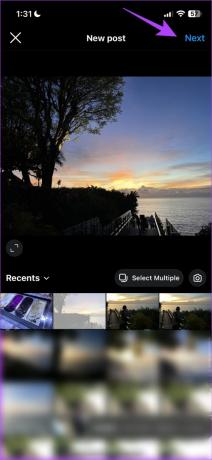
Steg 3: Lägg till ett filter om det behövs och tryck på Nästa igen.
Steg 4: Du hittar nu ett alternativ för att lägga till påminnelse. Tryck på den.

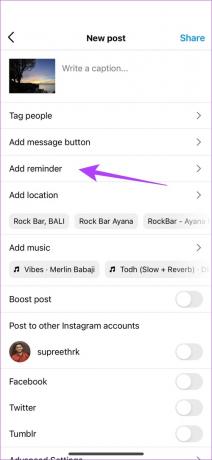
Steg 5: Du hittar en lista över befintliga påminnelser. Tryck på den för att återanvända densamma på ett inlägg.

Och det är allt du behöver veta om hur du lägger till påminnelser för inlägg och berättelser på Instagram. Om du har några fler frågor kan du ta en titt på vår FAQ-sektion nedan.
Vanliga frågor på Instagram-påminnelser
Vi märkte att alternativet Påminnelser inte läggs till direkt. Du måste vänta ett tag. I vårt fall tog det en dag för det att läggas till.
– Se till att du har ett professionellt konto.
– Se till att du redan har ett inlägg med en påminnelse skapad.
När du är klar kommer du att kunna hitta den schemalagda klistermärken.
Ja, du kan avbryta händelsepåminnelsen genom att radera påminnelsen.
Du kan bara lägga till en påminnelse per Instagram-inlägg.
För att kontrollera alla skapade påminnelser på Instagram kan du helt enkelt försöka lägga till ett nytt inlägg eller en berättelse med påminnelsen. Du kommer att se listan över skapade påminnelser att välja mellan.
Lägg till påminnelser till inlägg och berättelser på Instagram
Och det är så du kan lägga till påminnelser till Instagram-inlägg och berättelser. Vi gillar den här funktionen mycket, och vi hoppas att Instagram lägger till fler sådana funktioner i framtida uppdateringar. När de gör det kommer vi att se till att täcka det utförligt så att du vet allt du behöver veta!
Senast uppdaterad den 28 mars 2023
Ovanstående artikel kan innehålla affiliate-länkar som hjälper till att stödja Guiding Tech. Det påverkar dock inte vår redaktionella integritet. Innehållet förblir opartiskt och autentiskt.
Skriven av
Supreeth Koundinya
Supreeth är en ut och ut tech-fanatiker och har haft kul runt det sedan han var liten. Han gör just nu det han älskar bäst – att skriva om teknik på Guiding Tech. Han är före detta maskiningenjör och har arbetat i elbilsbranschen i två år.



